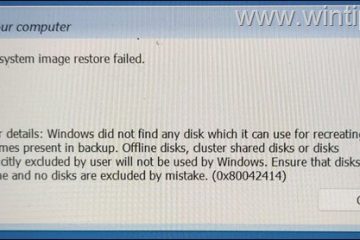@media(min-width:0px){}Jos haluat vaihtaa käyttäjätilin profiilikuvan Windows 11:ssä, voit tehdä sen kohdasta Asetukset > Tilit > Tietosi. Tämä opas näyttää kuinka.
Windows 11:ssä tilikuvasi (profiilikuvasi) näkyy useissa paikoissa, kuten Asetukset-sovelluksessa, Käynnistä-valikossa, lukitusnäytössä ja muissa paikoissa. Oletusarvoisesti Windows 11 käyttää tyhjää käyttäjäkuvaa tai hakee profiilikuvan Microsoft-tililtäsi. Voit kuitenkin vapaasti muuttaa Windows 11-profiilikuvaa muokataksesi laitettasi ja lisätäksesi siihen persoonallisuutta.
@media(min-width:0px){}
Hyvä asia on, että tilikuvan muuttaminen Windows 11:ssä on melko helppoa ja yksinkertaista. Noudata tässä oppaassa esitettyjä ohjeita, niin voit päivittää profiilikuvasi muutamassa minuutissa.
Aloitetaan.
Vaihda tilikuva Windows 11:ssä
Jos haluat muuttaa tai päivittää Windows 11-profiilikuvaa (tilin kuva), seuraa alla olevia ohjeita:
Avaa Asetukset Windows 11:ssä. Siirry Tili-vaihtoehtoon sivupalkin Tifi-välilehdellä. Selaa-painike.Valitse uusi tilikuva. Paina Valitse kuva-painiketta. Valittu kuva asetetaan Windows 11-profiilikuvaksi.
Katsotaan vaiheet yksityiskohtaisesti:@media(min-width:0px) ja aloituspalkin napsautus ja aloituskuvake ylimmässä tuloksessa avataksesi Asetukset-ikkunan. Voit myös painaa Start-näppäin + I-näppäinsidonta. Kun Asetukset-ikkuna avautuu, napsauta sivupalkin”Tilit”-välilehteä. Tällä sivulla voit hallita omia ja muita käyttäjätilejäsi ja asiaankuuluvia asetuksia.
@media(min-width:0px){}
Vieritä tällä sivulla alas ja napsauta/napauta”Omat tiedot”-vaihtoehtoa.
Nyt napsauta”Selaa tiedostoja”-painiketta. Tämän painikkeen avulla voit päivittää tilikuvasi.


Toivottavasti tämä yksinkertainen ja helppo Windows-käyttöopas auttoi sinua.
Jos olet jumissa tai tarvitset apua, lähetä sähköpostia, niin yritän auttaa niin paljon kuin mahdollista.
Aiheeseen liittyvät Windows-ohjeet: